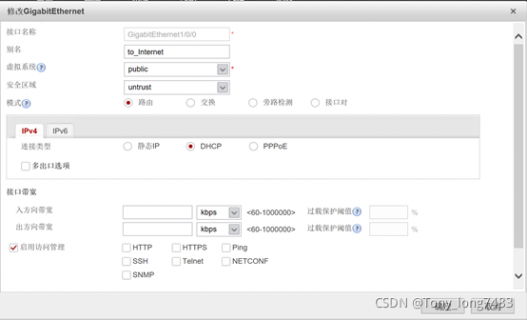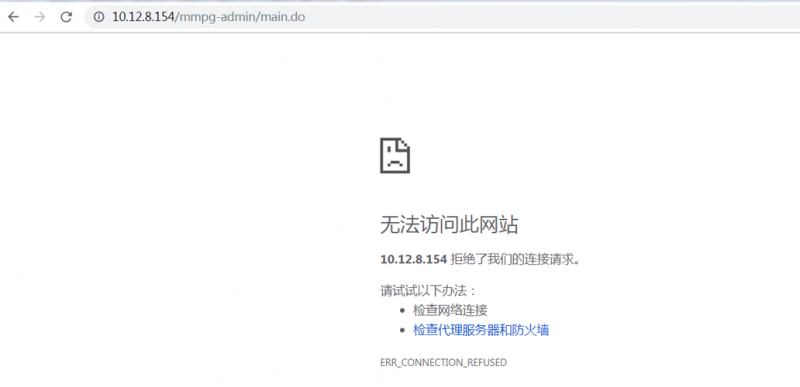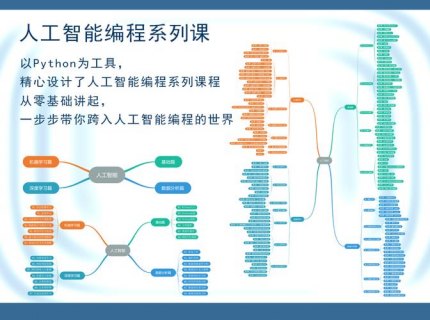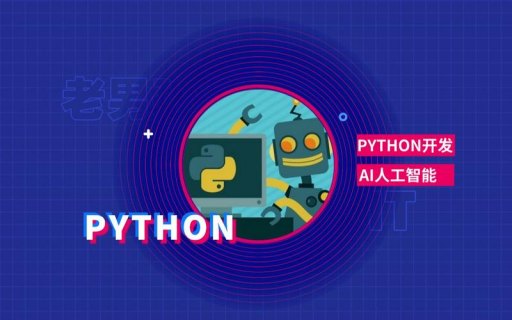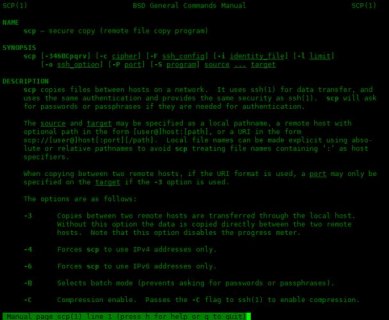如何在Vue中实现在线编辑器
在Vue中实现在线编辑器可以使用第三方库,如Quill、TinyMCE等,下面以Quill为例,介绍如何在Vue中实现在线编辑器。
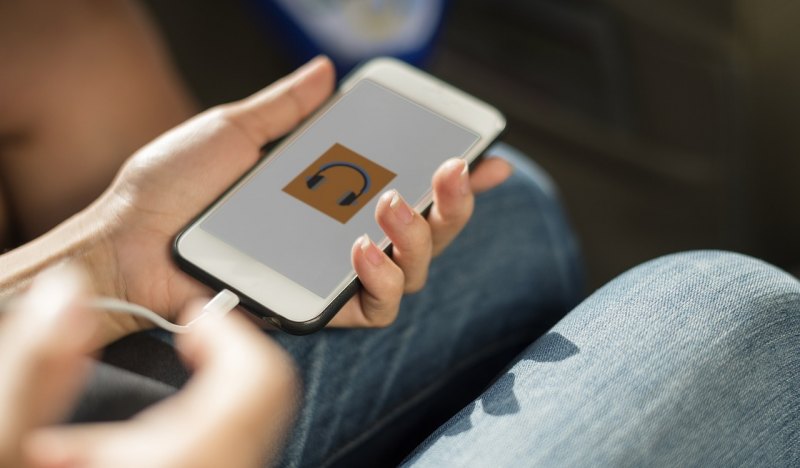
1. 安装Quill库:
使用npm或yarn安装Quill库,在命令行中执行以下命令:
npm install quill --save
或者
yarn add quill
2. 引入Quill库:
在Vue组件中引入Quill库,可以在需要使用在线编辑器的组件中添加以下代码:
import Quill from 'quill';
3. 创建Quill编辑器实例:
在Vue组件的`mounted`钩子函数中,创建一个Quill编辑器实例,并将其绑定到指定的DOM元素上,假设有一个id为`editor`的div元素作为编辑器容器,可以按照以下方式创建Quill实例:
mounted() {
const quill = new Quill('#editor', {
theme: 'snow' // 设置主题样式
});
}
4. 配置Quill编辑器:
Quill提供了丰富的配置选项,可以根据需求进行自定义配置,可以设置编辑器的尺寸、语言、工具栏等,以下是一些常用的配置选项示例:
const quill = new Quill('#editor', {
theme: 'snow', // 设置主题样式
modules: {
toolbar: [ // 工具栏配置项
['bold', 'italic', 'underline'], // 加粗、斜体、下划线按钮
['blockquote', 'code-block'], // 引用、代码块按钮
[{ 'header': 1 }, { 'header': 2 }], // 标题级别按钮
[{ 'list': 'ordered' }, { 'list': 'bullet' }], // 有序列表、无序列表按钮
[{ 'script': 'sub' }, { 'script': 'super' }], // 上下标按钮
[{ 'indent': '-1' }, { 'indent': '+1' }], // 缩进按钮
[{ 'direction': 'rtl' }], // 文本方向按钮
[{ 'size': ['small', false, 'large', 'huge'] }], // 字体大小按钮
[{ 'header': [1, 2, 3, 4, 5, 6, false] }], // 标题级别下拉框
[{ 'color': [] }, { 'background': [] }], // 字体颜色、背景色按钮
[{ 'font': [] }], // 字体下拉框
['clean'] // 清除格式按钮
]
},
placeholder: '请输入内容...', // 占位符文本
readOnly: false, // 是否只读模式(默认为false)
scrollingContainer: '#editor-container', // 滚动容器选择器(默认为body)
autoFocus: true, // 自动聚焦(默认为true)
style: 'body', // 根据不同的HTML标签应用不同的样式类(默认为p标签)
debug: 'info' // 显示日志信息(默认为error)
});
5. 保存和获取编辑器内容:
可以使用Quill提供的API来保存和获取编辑器的内容,可以使用`getContents`方法获取编辑器的内容,并使用`setContents`方法将内容设置回编辑器,以下是示例代码:
// 获取编辑器内容 const content = quill.getContents(); // 将内容设置回编辑器 quill.setContents(content);
通过以上步骤,就可以在Vue中实现一个基本的在线编辑器,用户可以通过工具栏上的按钮对文本进行格式化操作,并且可以将编辑的内容保存和获取,可以根据具体需求进一步扩展和定制Quill编辑器的功能。
免责声明:本文内容来自用户上传并发布,站点仅提供信息存储空间服务,不拥有所有权,不承担相关法律责任。请核实广告和内容真实性,谨慎使用。